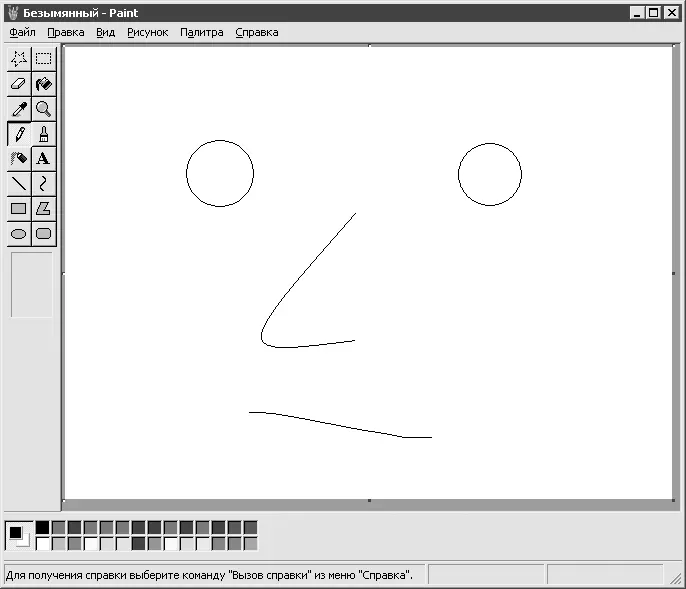Чтобы получить возможность использовать сложные функции, запустите Калькулятор( Пуск→ Программы→ Стандартные→ Калькуляторлибо Пуск→ Выполнитьи в открывшемся окне введите calc) и в меню Видвыполните команду Инженерный. Перед вами предстанет полнофункциональная счетная машина.
Хочу порисовать – в какой программе и как это делается?
Есть много различных программ, предназначенных для рисования. В комплекте с Windows идет только одна – называется она Paint. В общем, Paint является простейшим графическим редактором, который, тем не менее, обладает всем необходимым функционалом. Поэтому для начинающих Paint подходит идеально.
Запустите Paint ( Пуск→ Программы→ Стандартные→ Paint). На экране откроется окно редактора (рис. 4.15), которое состоит из нескольких частей.
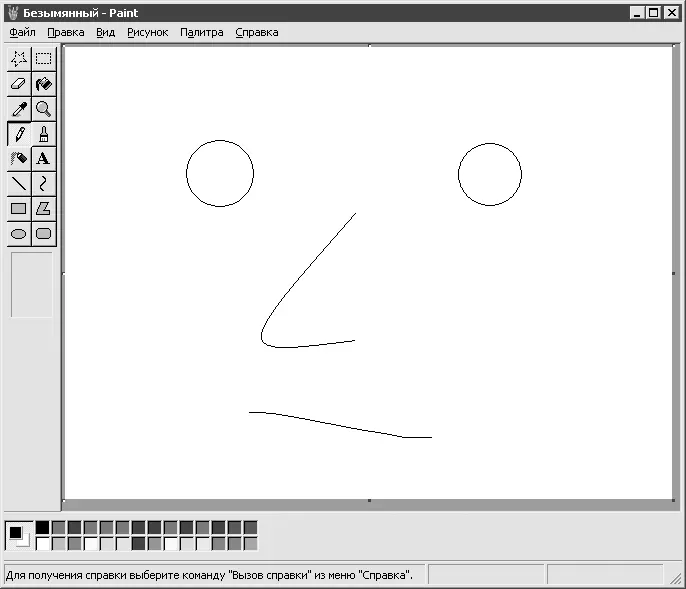
Рис. 4.15.Графический редактор Paint
Панель инструментов располагается в самой левой части окна. На ней размещаются кнопки, соответствующие инструментам.
Белая область, расположенная справа от панели инструментов Paint, является рабочим полем – оно и предназначено для создания рисунка.
В нижнем левом углу располагается панель цветов. С ее помощью можно задать цвет элемента рисунка или его контура. Слева на этой панели (один квадрат, наложенный на другой) отображаются цвет фона (нижний квадрат) и цвет изображения (верхний квадрат).
Для начала попробуйте нарисовать прямоугольник, но перед этим выберите нужный цвет с помощью панели цветов. Перед тем как начать работу, выберите также цвет контура будущей фигуры. Цвет элемента рисунка выбирается щелчком левой кнопкой мыши на соответствующем цвете на панели цветов, цвет фона – щелчком правой кнопкой. После того как цвет будет определен, выберите инструмент Прямоугольники, удерживая нажатой кнопку мыши, нарисуйте соответствующую фигуру на рабочем поле.
Примечание
Чтобы сохранить рисунок, воспользуйтесь командой меню Файл → Сохранить. Если полученный результат вас не устраивает, то очистите рисунок, выполнив команду меню Рисунок → Очистить. В результате получите снова белый лист.
Нарисованный прямоугольник можно закрасить в два приема. Выберите в палитре нужный цвет, щелкнув на нем кнопкой мыши. После этого выберите на панели инструментов Paint инструмент Заливка. Подведите указатель мыши к той зоне, которая должна быть закрашена, и снова щелкните кнопкой мыши. После этого объект будет залит выбранным цветом.
Полученный закрашенный прямоугольник можно и размножить. Чтобы скопировать нужный фрагмент, его необходимо сначала определить. Нажмите кнопку Выделитьна панели инструментов, очертите фигуру, которую нужно скопировать, и нажмите сочетание клавиш Ctrl+Cили выполните команду меню Правка→ Копировать.
Остается вставить скопированный объект, создав таким образом клон. Нажмите сочетание клавиш Ctrl+Vили зайдите в меню Правкаи выполните команду Вставить. После того как вы выполните описанные действия, объект появится в левом верхнем углу рабочего поля. Теперь его нужно только переместить (наведите указатель мыши на объект и, удерживая левую клавишу, перемещайте его).
Редактор Paint можно использовать и для создания различных надписей. Щелкните кнопкой мыши на панели инструментов на значке с буквой А, задайте область, в которой будет находиться надпись, и введите текст. После того как текст будет введен, его нужно отформатировать. С помощью появившейся панели Шрифтывыберите необходимый шрифт и его размер, а также укажите, будет ли он наклонным, полужирным или подчеркнутым.
Примечание
Если надписей несколько, то желательно каждую из них создавать в разных местах рабочего поля и лишь после завершения редактирования придвигать друг к другу с помощью мыши.
Где можно делать небольшие заметки или набирать текст?
Традиционно в странах постсоветского лагеря для работы с текстом используется редактор Microsoft Word. Это, безусловно, хороший текстовый редактор и один из самых мощных. Однако он не поставляется в комплекте с операционной системой Windows, а устанавливается дополнительно в составе пакета Microsoft Office, за который, по закону, следует заплатить отдельно. Раньше данный фактор не играл особой роли, поскольку в наших широтах процветало компьютерное пиратство, однако в последнее время власти всерьез принялись бороться с данным явлением. Поэтому возникает вопрос – зачем платить за Microsoft Word, если в наличии Windows есть бесплатные текстовые редакторы, которые можно использовать для работы с простыми документами? К тому же описанные ниже редакторы менее требовательны к ресурсам компьютера и работают быстрее, чем громоздкий Microsoft Word.
Читать дальше
Конец ознакомительного отрывка
Купить книгу